Página inicial > Configurar a impressora > Visão geral do painel de controle
Visão geral do painel de controle
PJ-822/PJ-823
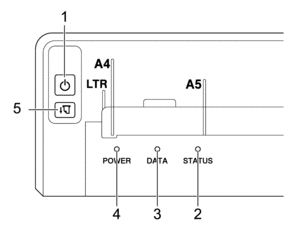
 Botão Liga/Desliga
Botão Liga/Desliga Função Operação Ligue a impressora
Pressione e mantenha pressionado o botão Liga/Desliga
 por cerca de um segundo, até que o LED de energia acenda.
por cerca de um segundo, até que o LED de energia acenda. Desligar a impressora
Pressione e mantenha pressionado o botão Liga/Desliga
 por cerca de um segundo. (Se o recurso Desligamento Automático estiver habilitado na Ferramenta de Configuração de Impressora, a impressora será desligada automaticamente após o período de inatividade selecionado.)
por cerca de um segundo. (Se o recurso Desligamento Automático estiver habilitado na Ferramenta de Configuração de Impressora, a impressora será desligada automaticamente após o período de inatividade selecionado.) Mais informações

 Tópicos relacionados: Alterar as configurações de impressora usando a Printer Setting Tool (Ferramenta de Configuração de Impressora) (Windows).
Tópicos relacionados: Alterar as configurações de impressora usando a Printer Setting Tool (Ferramenta de Configuração de Impressora) (Windows). Mais informações

 Tópicos relacionados: Alterar as configurações de impressora usando a Printer Setting Tool (Ferramenta de Configuração de Impressora) (Mac).
Tópicos relacionados: Alterar as configurações de impressora usando a Printer Setting Tool (Ferramenta de Configuração de Impressora) (Mac). Iniciar a impressora no Modo de armazenamento em massa
Pressione e mantenha pressionado o botão Liga/Desliga
 e pressione o botão de Alimentação
e pressione o botão de Alimentação  em simultâneo.
em simultâneo. Para mais informações sobre o modo de Armazenamento em Massa

 Tópicos relacionados: Imprimir usando a interface USB (modo de Armazenamento em Massa).
Tópicos relacionados: Imprimir usando a interface USB (modo de Armazenamento em Massa). - Indicador de status
- Indicador de dados
- Indicador de energia
 Botão de Alimentação
Botão de Alimentação Função Operação Fornecer o papel
Carregue o papel e pressione o botão de Alimentação
 para fornecer o papel.
para fornecer o papel. Se continuar a pressionar e manter pressionado o botão de Alimentação
 após cerca de 55 mm (2,17 pol.) de papel serem carregados, aproximadamente o comprimento de uma página de papel será fornecido a alta velocidade.
após cerca de 55 mm (2,17 pol.) de papel serem carregados, aproximadamente o comprimento de uma página de papel será fornecido a alta velocidade. A quantidade de papel fornecida é determinada pela configuração Modo avançar página na Ferramenta de Configuração de Impressora.
Mais informações

 Tópicos relacionados: Alterar as configurações de impressora usando a Printer Setting Tool (Ferramenta de Configuração de Impressora) (Windows).
Tópicos relacionados: Alterar as configurações de impressora usando a Printer Setting Tool (Ferramenta de Configuração de Impressora) (Windows). Mais informações

 Tópicos relacionados: Alterar as configurações de impressora usando a Printer Setting Tool (Ferramenta de Configuração de Impressora) (Mac).
Tópicos relacionados: Alterar as configurações de impressora usando a Printer Setting Tool (Ferramenta de Configuração de Impressora) (Mac). Para garantir que a impressão foi concluída, aguarde cinco segundos após a impressora ter recebido os dados antes de usar um comando de avanço de página.
Imprimir o relatório de configurações
Você pode imprimir o relatório de configuração sem conectar a impressora a um computador ou dispositivo móvel.
Mais informações

 Tópicos relacionados: Confirmar as configurações de impressora.
Tópicos relacionados: Confirmar as configurações de impressora.
PJ-862/PJ-863
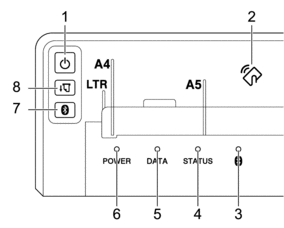
 Botão Liga/Desliga
Botão Liga/Desliga Função Operação Ligue a impressora
Pressione e mantenha pressionado o botão Liga/Desliga
 por cerca de um segundo, até que o LED de energia acenda.
por cerca de um segundo, até que o LED de energia acenda. Desligar a impressora
Pressione e mantenha pressionado o botão Liga/Desliga
 por cerca de um segundo. (Se o recurso Desligamento Automático estiver habilitado na Ferramenta de Configuração de Impressora, a impressora será desligada automaticamente após o período de inatividade selecionado.)
por cerca de um segundo. (Se o recurso Desligamento Automático estiver habilitado na Ferramenta de Configuração de Impressora, a impressora será desligada automaticamente após o período de inatividade selecionado.) Mais informações

 Tópicos relacionados: Alterar as configurações de impressora usando a Printer Setting Tool (Ferramenta de Configuração de Impressora) (Windows).
Tópicos relacionados: Alterar as configurações de impressora usando a Printer Setting Tool (Ferramenta de Configuração de Impressora) (Windows). Mais informações

 Tópicos relacionados: Alterar as configurações de impressora usando a Printer Setting Tool (Ferramenta de Configuração de Impressora) (Mac).
Tópicos relacionados: Alterar as configurações de impressora usando a Printer Setting Tool (Ferramenta de Configuração de Impressora) (Mac). Iniciar a impressora no Modo de armazenamento em massa
Pressione e mantenha pressionado o botão Liga/Desliga
 e pressione o botão de Alimentação
e pressione o botão de Alimentação  em simultâneo.
em simultâneo. Para mais informações sobre o modo de Armazenamento em Massa

 Tópicos relacionados: Imprimir usando a interface USB (modo de Armazenamento em Massa).
Tópicos relacionados: Imprimir usando a interface USB (modo de Armazenamento em Massa). - Sensor de Near-Field Communication (NFC)
 Indicador de Bluetooth
Indicador de Bluetooth - Indicador de status
- Indicador de dados
- Indicador de energia
 Botão Bluetooth
Botão Bluetooth Função Operação Habilitar/Desabilitar a função Bluetooth
Pressione o botão Bluetooth
 .
.  Botão de Alimentação
Botão de Alimentação Função Operação Fornecer o papel
Carregue o papel e pressione o botão de Alimentação
 para fornecer o papel.
para fornecer o papel. Se continuar a pressionar e manter pressionado o botão de Alimentação
 após cerca de 55 mm (2,17 pol.) de papel serem carregados, aproximadamente o comprimento de uma página de papel será fornecido a alta velocidade.
após cerca de 55 mm (2,17 pol.) de papel serem carregados, aproximadamente o comprimento de uma página de papel será fornecido a alta velocidade. A quantidade de papel fornecida é determinada pela configuração Modo avançar página na Ferramenta de Configuração de Impressora.
Mais informações

 Tópicos relacionados: Alterar as configurações de impressora usando a Printer Setting Tool (Ferramenta de Configuração de Impressora) (Windows).
Tópicos relacionados: Alterar as configurações de impressora usando a Printer Setting Tool (Ferramenta de Configuração de Impressora) (Windows). Mais informações

 Tópicos relacionados: Alterar as configurações de impressora usando a Printer Setting Tool (Ferramenta de Configuração de Impressora) (Mac).
Tópicos relacionados: Alterar as configurações de impressora usando a Printer Setting Tool (Ferramenta de Configuração de Impressora) (Mac). Para garantir que a impressão foi concluída, aguarde cinco segundos após a impressora ter recebido os dados antes de usar um comando de avanço de página.
Imprimir o relatório de configurações
Você pode imprimir o relatório de configuração sem conectar a impressora a um computador ou dispositivo móvel.
Mais informações

 Tópicos relacionados: Confirmar as configurações de impressora.
Tópicos relacionados: Confirmar as configurações de impressora.
PJ-883
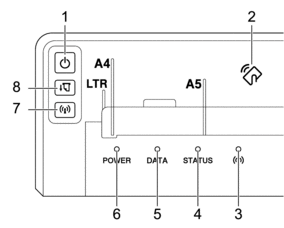
 Botão Liga/Desliga
Botão Liga/Desliga Função Operação Ligue a impressora
Pressione e mantenha pressionado o botão Liga/Desliga
 por cerca de um segundo, até que o LED de energia acenda.
por cerca de um segundo, até que o LED de energia acenda. Desligar a impressora
Pressione e mantenha pressionado o botão Liga/Desliga
 por cerca de um segundo. (Se o recurso Desligamento Automático estiver habilitado na Ferramenta de Configuração de Impressora, a impressora será desligada automaticamente após o período de inatividade selecionado.)
por cerca de um segundo. (Se o recurso Desligamento Automático estiver habilitado na Ferramenta de Configuração de Impressora, a impressora será desligada automaticamente após o período de inatividade selecionado.) Mais informações

 Tópicos relacionados: Alterar as configurações de impressora usando a Printer Setting Tool (Ferramenta de Configuração de Impressora) (Windows).
Tópicos relacionados: Alterar as configurações de impressora usando a Printer Setting Tool (Ferramenta de Configuração de Impressora) (Windows). Mais informações

 Tópicos relacionados: Alterar as configurações de impressora usando a Printer Setting Tool (Ferramenta de Configuração de Impressora) (Mac).
Tópicos relacionados: Alterar as configurações de impressora usando a Printer Setting Tool (Ferramenta de Configuração de Impressora) (Mac). Iniciar a impressora no Modo de armazenamento em massa
Pressione e mantenha pressionado o botão Liga/Desliga
 e pressione o botão de Alimentação
e pressione o botão de Alimentação  em simultâneo.
em simultâneo. Para mais informações sobre o modo de Armazenamento em Massa

 Tópicos relacionados: Imprimir usando a interface USB (modo de Armazenamento em Massa).
Tópicos relacionados: Imprimir usando a interface USB (modo de Armazenamento em Massa). - Sensor de Near-Field Communication (NFC)
 Indicador de Bluetooth e Wi‑Fi
Indicador de Bluetooth e Wi‑Fi - Indicador de status
- Indicador de dados
- Indicador de energia
 Botão Bluetooth e Wi‑Fi
Botão Bluetooth e Wi‑Fi Função Operação Habilitar/Desabilitar a função Bluetooth e Wi‑Fi
Pressione o botão Bluetooth e Wi‑Fi
 para habilitar ou desabilitar as funções Bluetooth e Wi‑Fi da impressora.
para habilitar ou desabilitar as funções Bluetooth e Wi‑Fi da impressora. Para alternar entre modos de conexão, pressione e mantenha pressionado o botão Bluetooth e Wi‑Fi
 por cerca de três segundos. O modo de conexão muda cada vez que você pressiona e mantém pressionado o botão Bluetooth e Wi-Fi
por cerca de três segundos. O modo de conexão muda cada vez que você pressiona e mantém pressionado o botão Bluetooth e Wi-Fi  .
. A cor do indicador de Bluetooth e Wi‑Fi
 indica a conexão sem fio:
indica a conexão sem fio: - Azul
 : Bluetooth
: Bluetooth - Verde
 : Wi-Fi
: Wi-Fi - Ciano
 : Ambos Bluetooth e Wi-Fi
: Ambos Bluetooth e Wi-Fi
Usar WPS para definir as configurações de Wi‑Fi facilmente
Pressione e mantenha pressionado o botão Bluetooth e Wi-Fi
 por cerca de cinco segundos para definir as configurações de Wi-Fi usando WPS.
por cerca de cinco segundos para definir as configurações de Wi-Fi usando WPS. Usar o WLAN Assistant Wizard para definir as configurações de Wi‑Fi
Pressione e mantenha pressionado o botão Bluetooth e Wi-Fi
 por cerca de dez segundos para definir as configurações de Wi-Fi usando o WLAN Assistant Wizard.
por cerca de dez segundos para definir as configurações de Wi-Fi usando o WLAN Assistant Wizard.  Botão de Alimentação
Botão de Alimentação Função Operação Fornecer o papel
Carregue o papel e pressione o botão de Alimentação
 para fornecer o papel.
para fornecer o papel. Se continuar a pressionar e manter pressionado o botão de Alimentação
 após cerca de 55 mm (2,17 pol.) de papel serem carregados, aproximadamente o comprimento de uma página de papel será fornecido a alta velocidade.
após cerca de 55 mm (2,17 pol.) de papel serem carregados, aproximadamente o comprimento de uma página de papel será fornecido a alta velocidade. A quantidade de papel fornecida é determinada pela configuração Modo avançar página na Ferramenta de Configuração de Impressora.
Mais informações

 Tópicos relacionados: Alterar as configurações de impressora usando a Printer Setting Tool (Ferramenta de Configuração de Impressora) (Windows).
Tópicos relacionados: Alterar as configurações de impressora usando a Printer Setting Tool (Ferramenta de Configuração de Impressora) (Windows). Mais informações

 Tópicos relacionados: Alterar as configurações de impressora usando a Printer Setting Tool (Ferramenta de Configuração de Impressora) (Mac).
Tópicos relacionados: Alterar as configurações de impressora usando a Printer Setting Tool (Ferramenta de Configuração de Impressora) (Mac). Para garantir que a impressão foi concluída, aguarde cinco segundos após a impressora ter recebido os dados antes de usar um comando de avanço de página.
Imprimir o relatório de configurações
Você pode imprimir o relatório de configuração sem conectar a impressora a um computador ou dispositivo móvel.
Mais informações

 Tópicos relacionados: Confirmar as configurações de impressora.
Tópicos relacionados: Confirmar as configurações de impressora.



